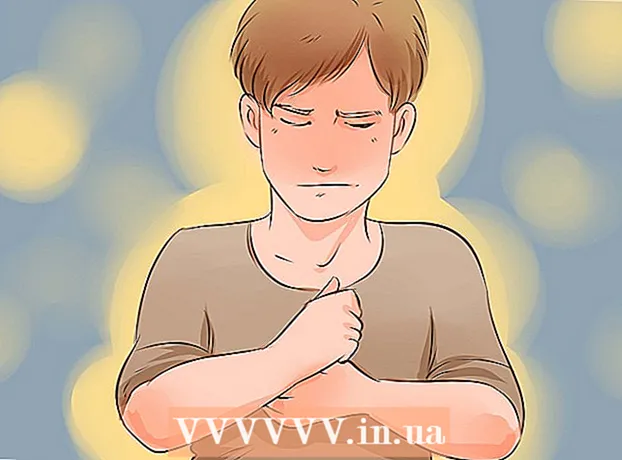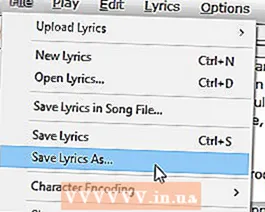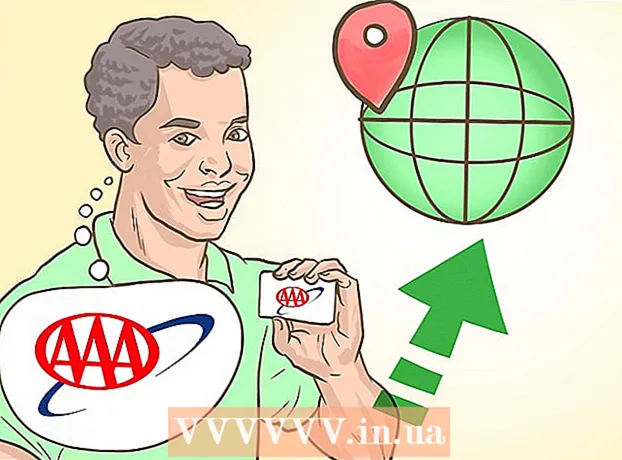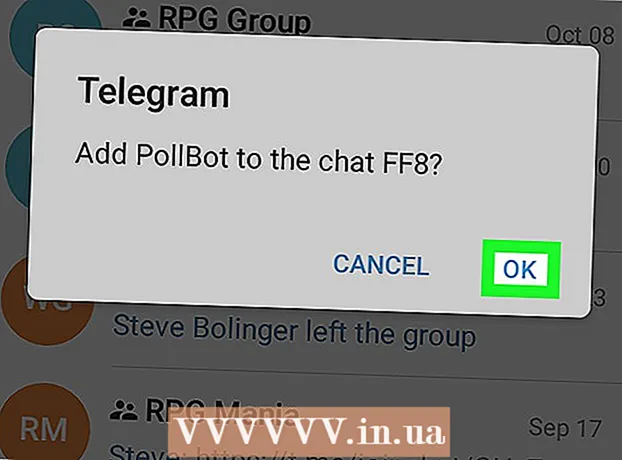Autora:
Lewis Jackson
Data De La Creació:
9 Ser Possible 2021
Data D’Actualització:
1 Juliol 2024
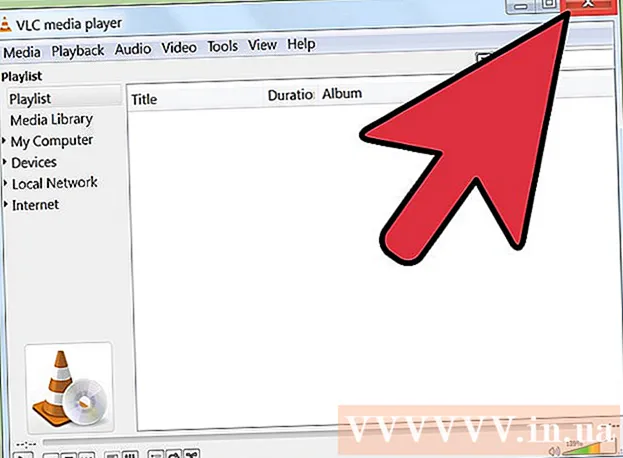
Content
Si mai no heu vist cap pel·lícula o programa de televisió que tingui moltes pistes d’àudio a VLC, tindreu molts problemes per triar el so de cada episodi. Per exemple, el vostre anime japonès preferit continua reproduint la versió d'àudio japonesa mentre voleu veure la pel·lícula amb so vietnamita. No obstant això, el procés de configuració de l'idioma per defecte és bastant senzill. Aquest wikiHow us ensenya a fer-ho.
Passos
Mètode 1 de 2: instal·lació senzilla
Executeu VLC. Com que només hem canviat la configuració, no cal que obriu el programa amb cap fitxer.

Seleccioneu Eines a les opcions de la part superior de la finestra. S'obrirà un menú desplegable.
Seleccioneu Preferències al menú desplegable. Apareixerà una finestra nova amb una llista d'opcions.
- També podeu prémer CTRL + P per obrir la finestra Preferències.

Seleccioneu el paràmetre Simple. A l'extrem inferior esquerre de la finestra Preferències hi ha dues opcions, assegureu-vos que Simple estigui seleccionat. Aquesta és la configuració predeterminada, però heu de comprovar-ne la seguretat.
Seleccioneu la pestanya Àudio. Seleccioneu la pestanya Àudio a la part esquerra o superior de la finestra. Aquesta opció té un con de trànsit que porta uns auriculars.
Introduïu l'idioma d'àudio desitjat. Cerqueu el títol de Tracks a la part inferior de la llista de configuracions d'àudio. A continuació, introduïu el codi d'idioma que vulgueu al camp situat al costat de la línia "Idioma d'àudio preferit" (l'idioma d'àudio desitjat). Podeu veure més llista de codis en aquest enllaç: http://www.loc.gov/standards/iso639-2/php/code_list.php. Proveu primer amb el codificador 639-2 i després amb el codificador 639-1 si el codi anterior no funcionava.
- Anglès: eng
- Japonès: jpn
- Vietnamita: viure
Personalitzeu la configuració dels subtítols. Si voleu instal·lar els subtítols predeterminats, podeu fer-ho a la mateixa finestra. També veureu altres opcions de personalització de subtítols, com ara el tipus de lletra, la mida del tipus de lletra, l’ombra, etc.
- Feu clic a l'etiqueta de subtítols a la part superior o esquerra de la finestra.
- Introduïu el codi d'idioma al camp situat al costat de "Idioma preferit dels subtítols". Podeu veure més llista de codis en aquest enllaç: http://www.loc.gov/standards/iso639-2/php/code_list.php
Feu clic a Desa. Feu clic al botó Desa a l'extrem inferior dret de la pantalla. Es confirmaran els canvis.
Reinicieu VLC. Per aplicar canvis, heu de reiniciar VLC. publicitat
Mètode 2 de 2: instal·lació avançada
Seleccioneu tots els paràmetres. A la finestra Preferències, seleccioneu Tot a l'extrem inferior esquerre de la finestra. Si el mètode senzill no funciona, és possible que l'àudio no sigui adequat. En aquest cas, heu d’establir la pista d’àudio per defecte, potser haureu de provar-ho una i altra vegada fins que tingui èxit.
Seleccioneu Entrades / Còdecs a la part esquerra de la finestra Preferències avançades. Apareixerà una nova pàgina amb el títol Inputs / Codecs.
Canvieu el nombre de pistes d'àudio. Si el fitxer té diverses pistes d'àudio, potser haureu de provar diverses vegades de trobar-ne la correcta. Si només hi ha dues pistes d'àudio 0 o 1 serà la correcta. 0 és automàtic si feu un restabliment personalitzat; 1 és el suplement.
Introduïu l'idioma. Si el mètode senzill no funcionés, potser aquest pas no canviaria res, però aquesta serà la vostra última oportunitat. Introduïu el codi d'idioma que vulgueu utilitzar al camp d'entrada al costat de l'encapçalament "Idioma d'àudio". Aquí teniu la llista de codis d'idioma: http://www.loc.gov/standards/iso639-2/php/code_list.php.
Canvieu el nombre de subtítols. Si encara teniu problemes per instal·lar els subtítols predeterminats, proveu un nombre diferent de subtítols.
Feu clic a Desa. Feu clic al botó Desa a la part inferior dreta de la finestra per confirmar el canvi.
Reinicieu VLC. Cal reiniciar el programa per aplicar els canvis. publicitat
Consells
- Cal que tingueu paciència quan feu això. Aquest procés pot ser descoratjador, però si té èxit, us estalviarà molt de temps.
Advertiment
- Tingueu precaució quan compartiu vídeos per torrents.